前言
**Stable Diffusion(简称SD)**就是一个AI自动生成图片的软件,通过我们输入文字,SD就能生成对应的张图片,不再需要像以前一样要把图片“画“出来,或者是“拍“出来
所有的AI设计工具,安装包、模型和插件,都已经整理好了,👇获取~

安装非常简单
分为解压整合包和安装启动器我们用到的是up主秋叶的整合包
01.解压整合包
①把网盘里的《1.SD软件》下载到电脑
②打开下载好的文件,解压《01.秋叶整合包》里面的压缩包
③把文件解压到D盘或者E盘,不要放在C盘
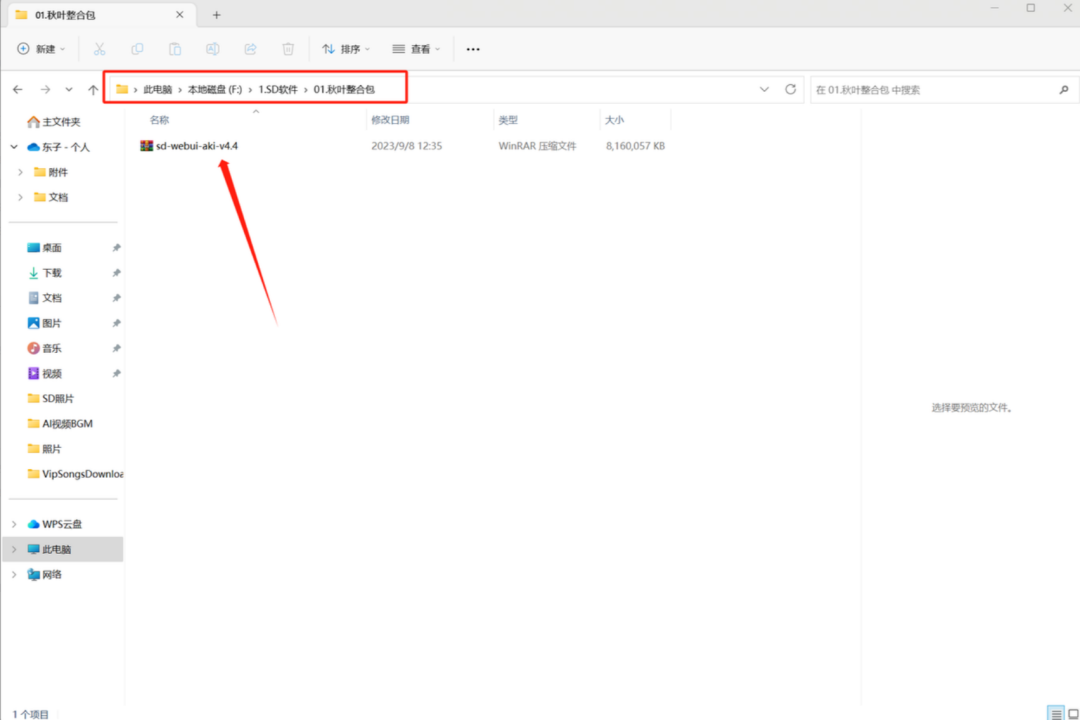
02.安装启动器
双击文件解压完了之后,打开文件夹《02.启动器》
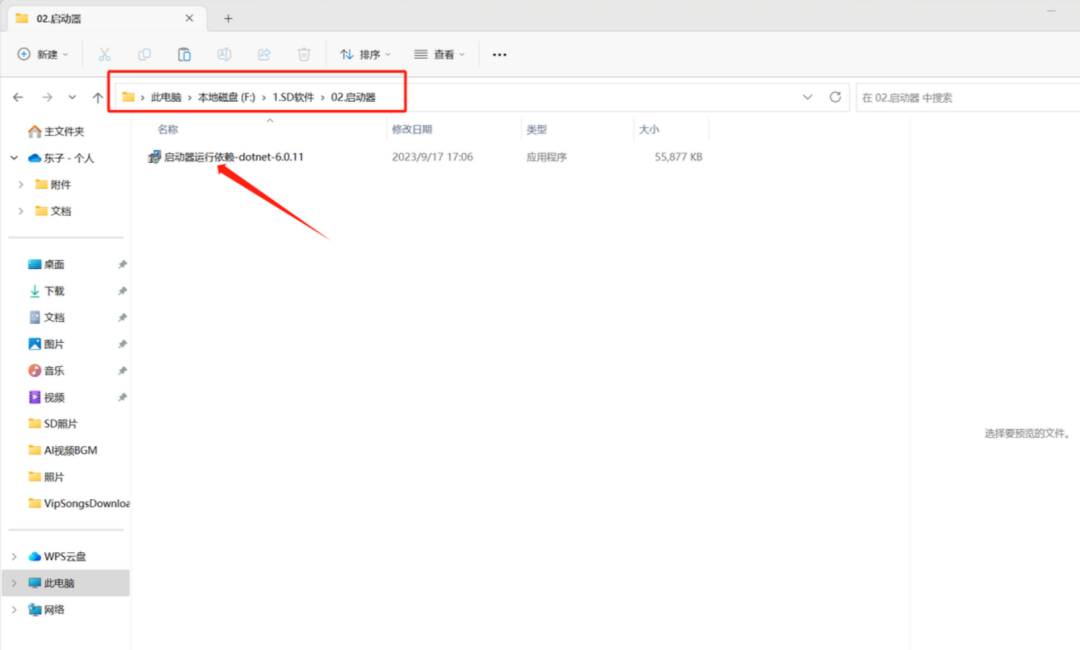
点击安装 即可
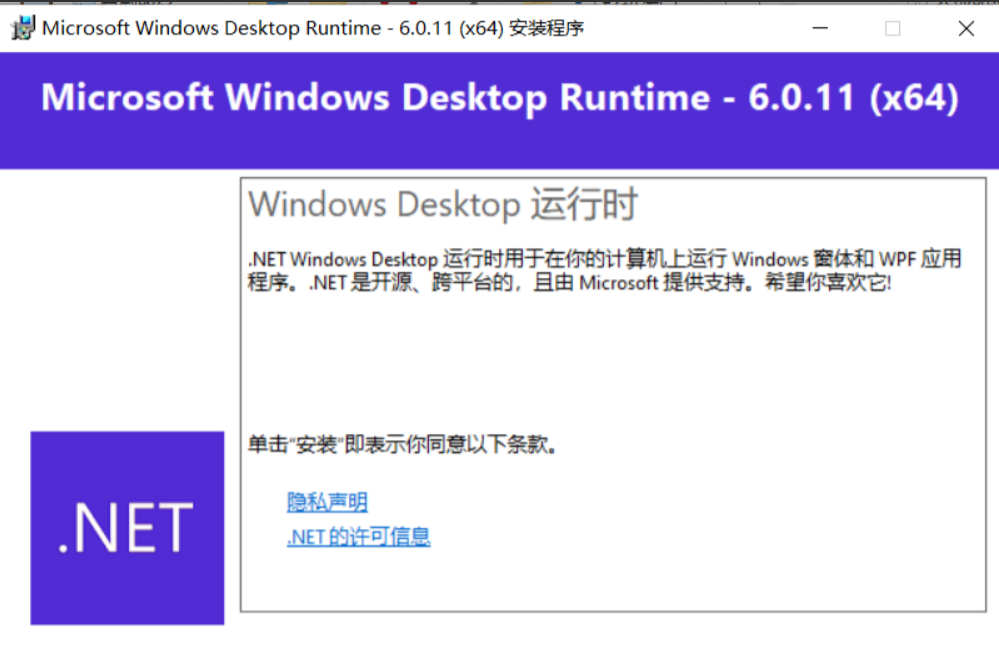
到这里我们的整合包就安装好了
打开我们刚刚解压之后的文件夹,找到“A启动器”,双击就能打开SD
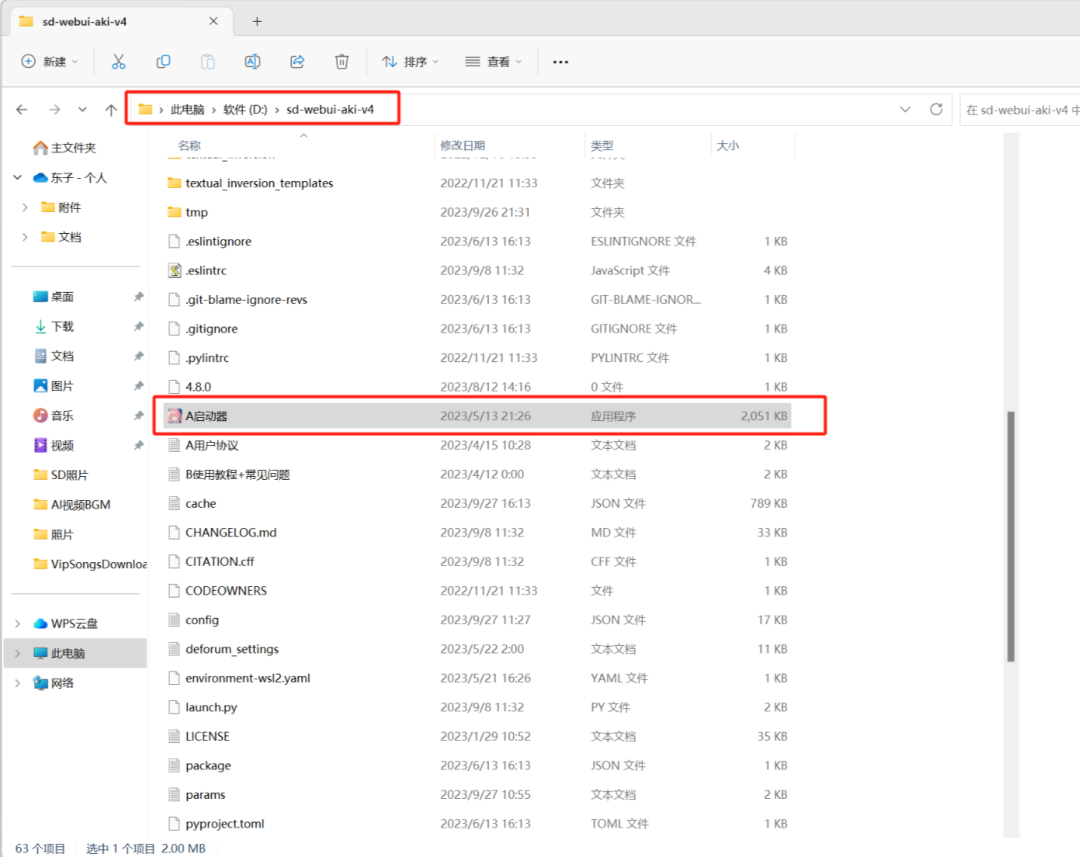
为了方便使用,我们可以创建一个桌面快捷方式,这样就不用每次都到文件夹里面找了
鼠标右键点击“A启动器”-一点击“发送到”-一桌面快捷方式
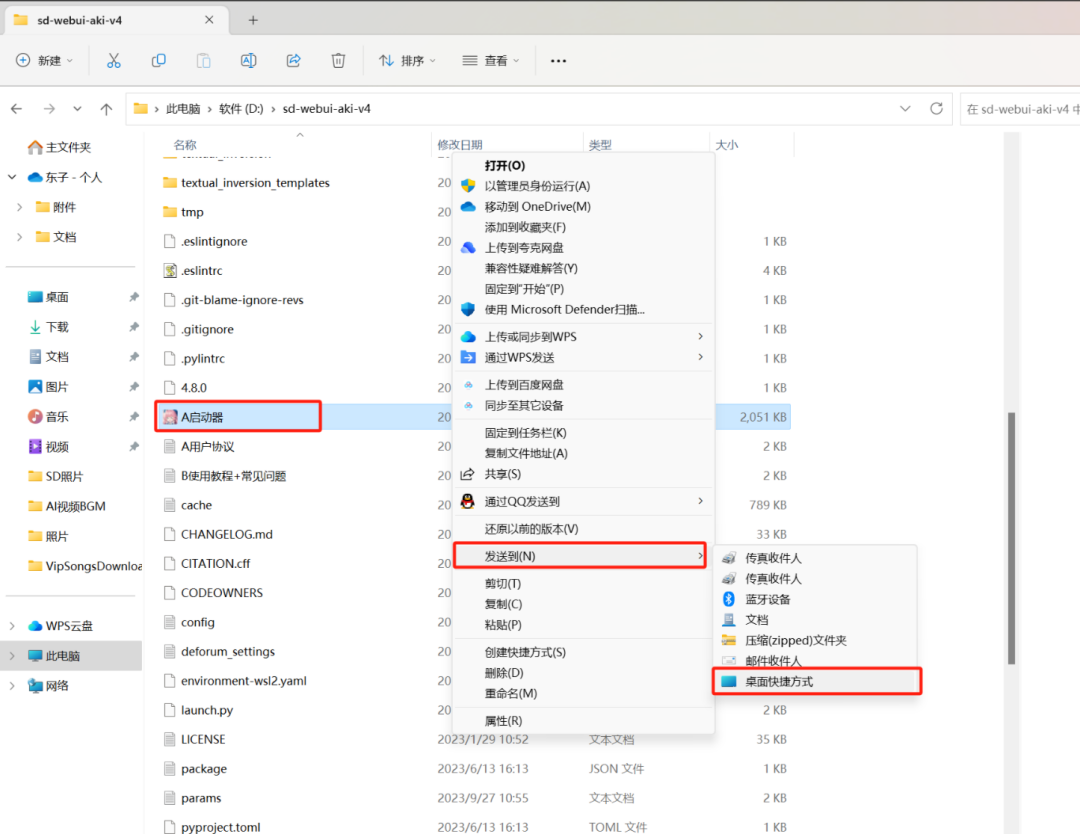
双击打开启动器,点击“一键启动”就可以打开SD
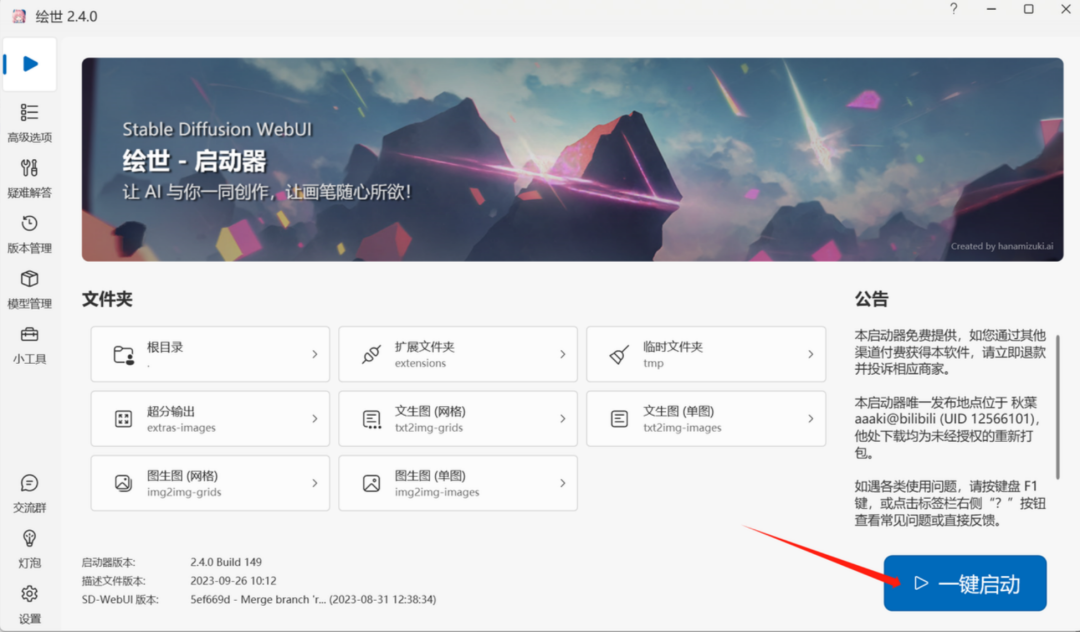
出现这个代码页面不用管,稍微等一下,SD的主界面会自动在网页上弹出来
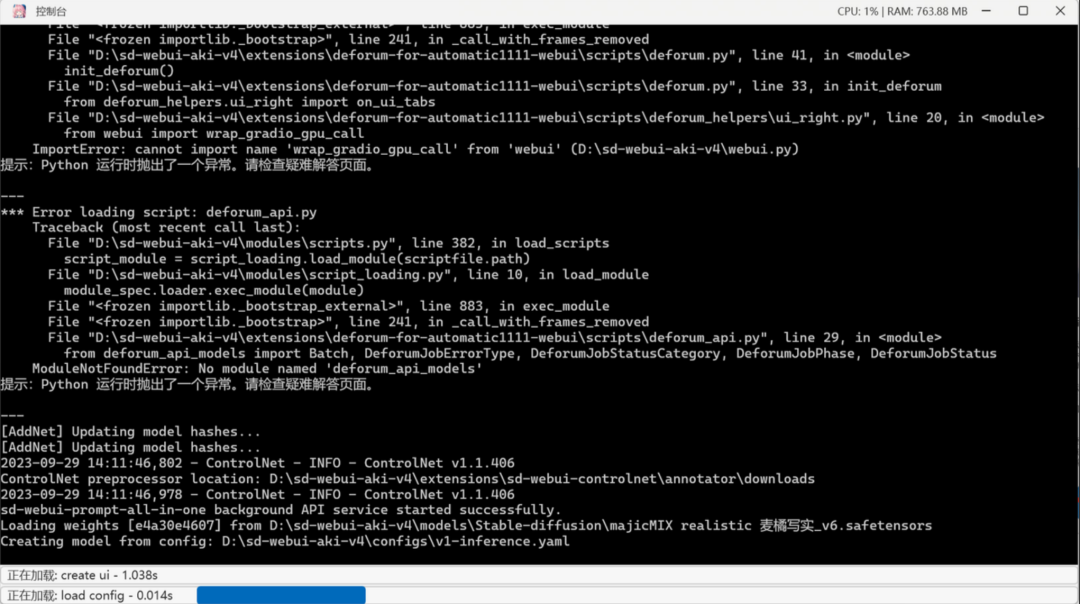
如果在上面的页面出现了报错,没办法打开SD
可以回到最开始的界面
在左边点击“疑难解答”,再点击右边的“开始扫描
最后点击“修复”按钮
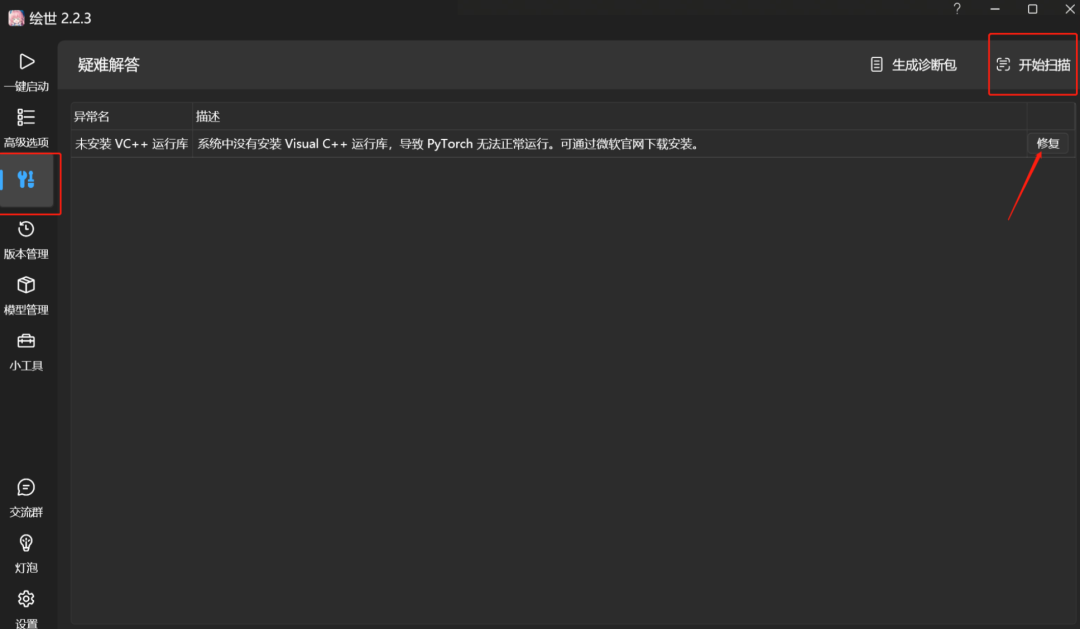
等看到这个页面,我们的SD就安装好啦
看到这么一个复杂的页面也不用慌,实际上有很多功能我们基本都用不上
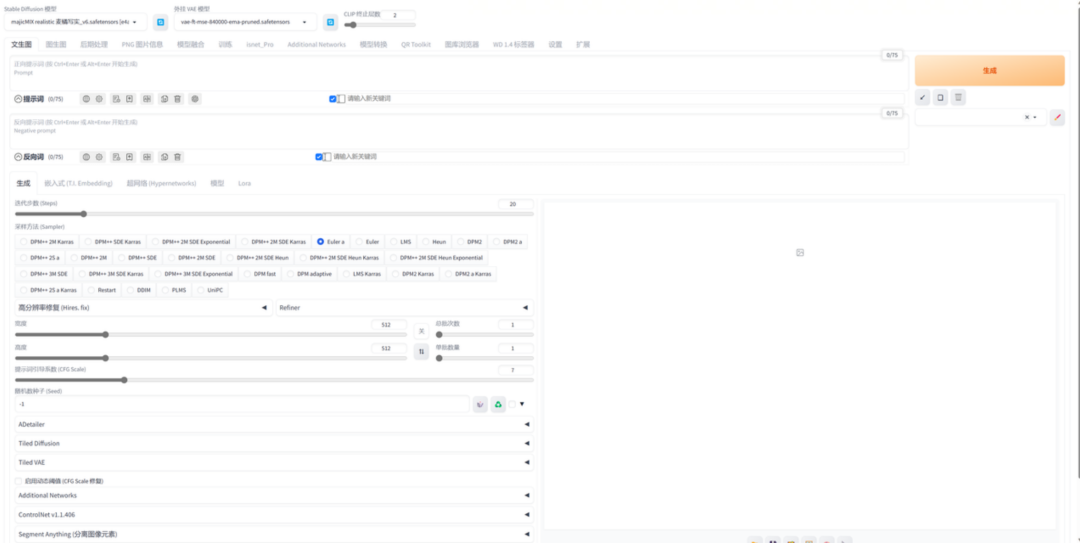
SD的基础使用流程
我们要确定画什么风格的画,是二次元的漫画,还是真实的人像



在sd里面,我们就是通过调整各种参数,去实现这个画画的流程
我把SD的基础使用流程分成了三步
1.选大模型
不同的大模型,就代表着不同的照片风格二次元动漫图片和真实人像图片用到的大模型是不一样的
现在我们要画的是一个二次元的小姐姐,那就在左上角这里选一个二次元的大模型
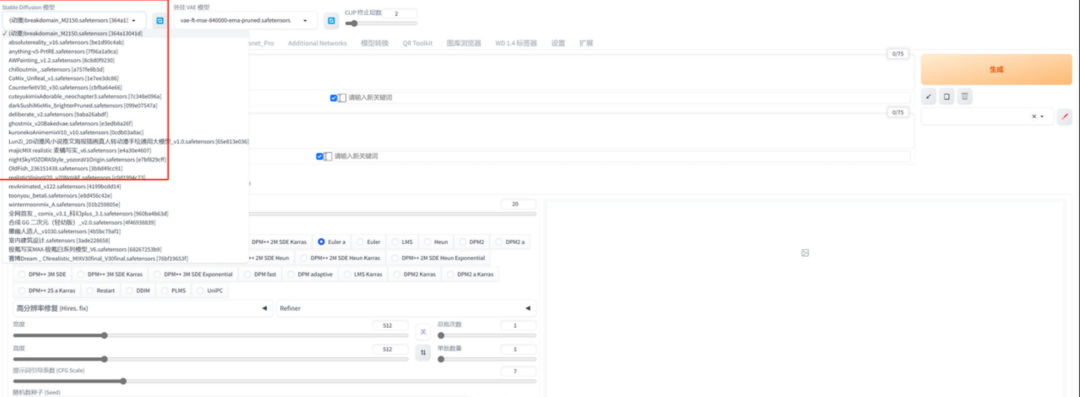
在网盘里面,我给大家准备了一些比较好用的大模型,大家可以根据文件夹的名字下载对应的模型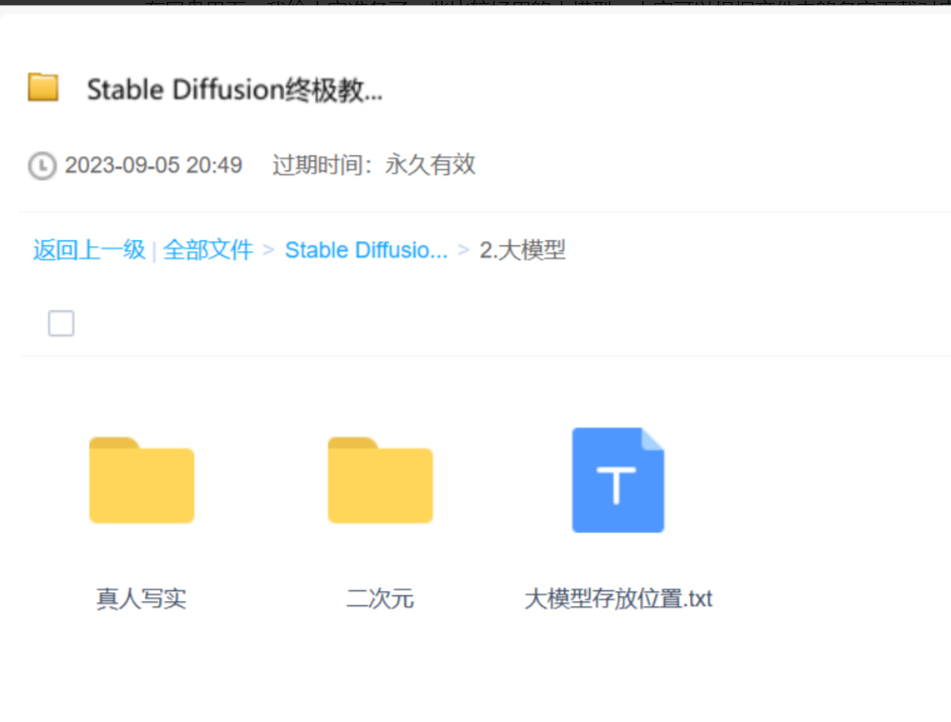
这些模型需要下载放到一个固定的文件夹里面在SD的文件夹里,
也就是我们打开“A启动器”的那个文件夹找到models文件夹,把大模型放到models文件夹里的Stable-diffusion文件夹就可以了
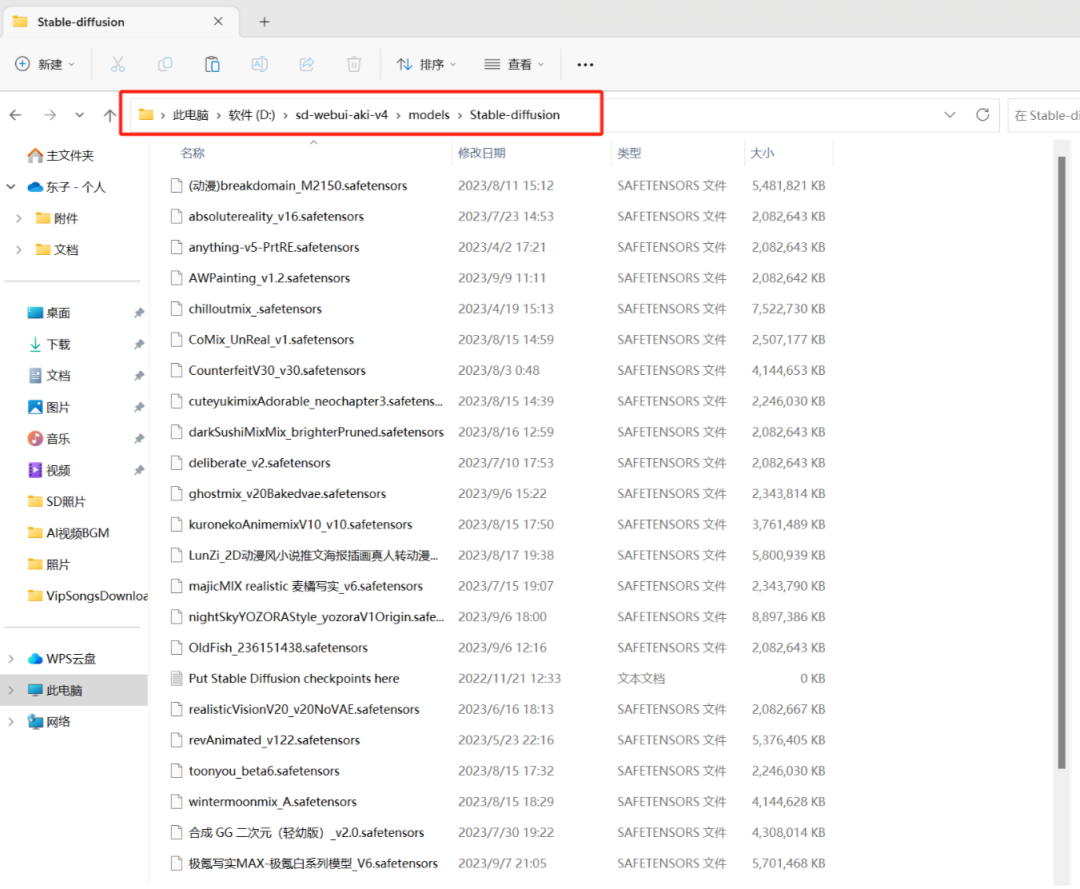
接着我们回到SD,点击旁边这个刷新按钮,这样新安装的大模型就会自动加载上来,我们就可以直接选用了
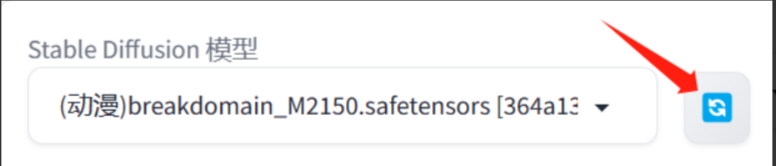
2.写关键词
选好大模型之后,我们就要想想画上面有什么东西过一些单词或短语,将画面形容出来告诉SD,那我们写的这些词语就叫关键词
比如说,现在要生成“一个穿着校服的美女在看书”的照片,那这个句子就是我们的关键词
在翻译软件把这句话翻译成英文

把英文关键词复制到SD里面,这样我们的关键词就写完了
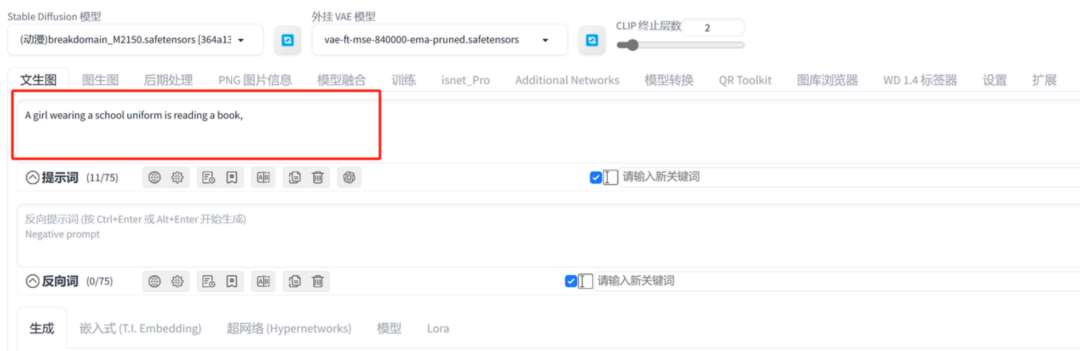
为了让照片出来的效果更好,我们还会加上负面关键词也就是我们不希望画面会出现的东西,比如低质量、多手或者多脚这些
负向关键词一般情况下都是通用的,不用每一次都重写
这里我已经给大家准备好了一段通用的负面关键词,直接复制就行你如果还有什么不想出现在照片上的东西,也可以自己加上去
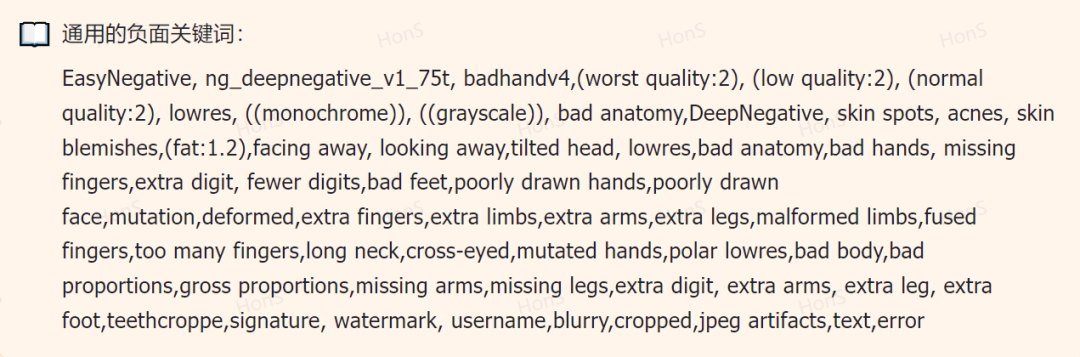
到这里我们的关键词就全部写完了
3.参数设置
接下来就是一些参数的设置,用来调整图片的细节和整张图片的大小如果你没有很了解这些参数代表什么也没关系,直接照抄就行了
01.迭代步数
首先是迭代步数,意思就是我们要在这幅画上面画多少笔画的越多,画面就越多细节
但不是说步数越多越好,电脑配置比较低的电脑可能会带不动,导致照片无法生成
所以,电脑配置稍微低一点的,就设置在2025步电脑配置比较好的,就可以设置在2530步之间
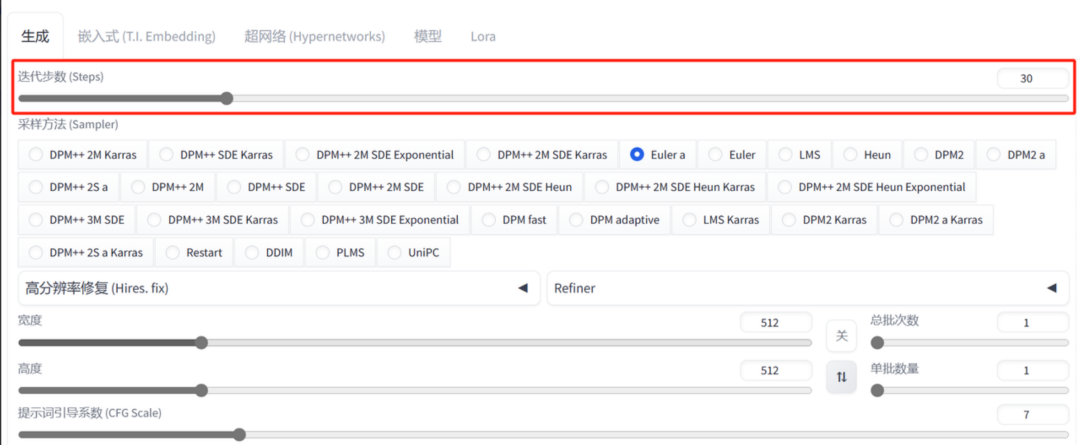
02.采样方法
不同的采用方法,就相当于我们画的每一笔的方式不一样最后会导致生成出来的图片有所差别
采样方法有很多,但是大部分都不会用到,这里我也给大家测试过了框出来的这几个采样方法,出图速度比较快,而且出来的照片质量也比较高

03.宽度和高度
宽度和高度是用来调整照片的尺寸的想要生成正方形或者长方形的照片,就可以通过调整宽度和高度的数值来实现
另外,宽度和高度的数值还会影响照片的清晰度比如512*512 和 1024*1024,出来的都是1:1尺寸的正方形照片1024的出图时间会更长,但是照片会更加清晰


这里的参数设置在一千左右,可以根据自己的电脑配置上下调整

4.生成照片
所有参数设置好了之后,就可以点击右上角的“生成“按钮
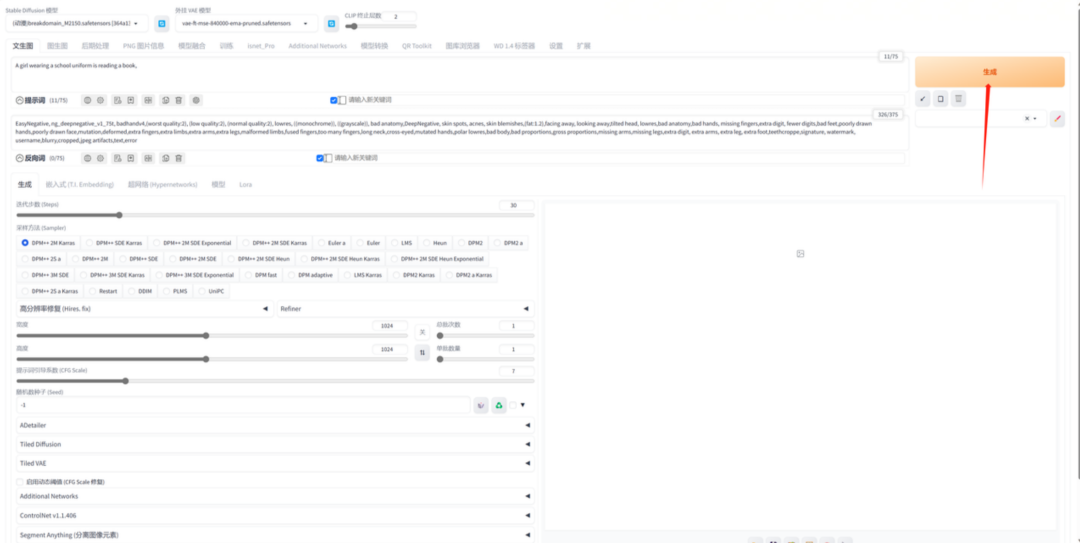
稍微等一下,照片就出来了
如果对照片不满意的话,就继续点“生成”,
这个操作就叫抽卡每一次都会生成出来不一样的照片
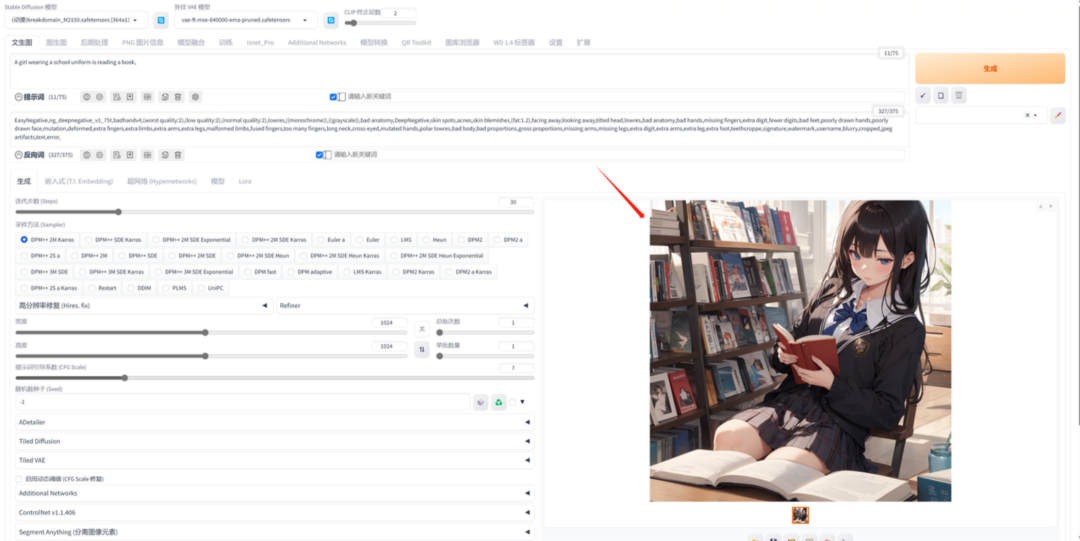
如果觉得照片不错,就可以把图片下载下来

到这里你就已经掌握了SD的基础用法,并且已经生成出来了一张还不错的照片
这里直接将该软件分享出来给大家吧~
1.stable diffusion安装包
随着技术的迭代,目前 Stable Diffusion 已经能够生成非常艺术化的图片了,完全有赶超人类的架势,已经有不少工作被这类服务替代,比如制作一个 logo 图片,画一张虚拟老婆照片,画质堪比相机。
最新 Stable Diffusion 除了有win多个版本,就算说底端的显卡也能玩了哦!此外还带来了Mac版本,仅支持macOS 12.3或更高版本。

2.stable diffusion视频合集
我们在学习的时候,往往书籍源码难以理解,阅读困难,这时候视频教程教程是就很适合了,生动形象加上案例实战,一步步带你入坑stable diffusion,科学有趣才能更方便的学习下去。

3.stable diffusion模型下载
stable diffusion往往一开始使用时图片等无法达到理想的生成效果,这时则需要通过使用大量训练数据,调整模型的超参数(如学习率、训练轮数、模型大小等),可以使得模型更好地适应数据集,并生成更加真实、准确、高质量的图像。

4.stable diffusion提示词
提示词是构建由文本到图像模型解释和理解的单词的过程。可以把它理解为你告诉 AI 模型要画什么而需要说的语言,整个SD学习过程中都离不开这本提示词手册。

5.SD从0到落地实战演练

如果你能在15天内完成所有的任务,那你堪称天才。然而,如果你能完成 60-70% 的内容,你就已经开始具备成为一名SD大神的正确特征了。
这份完整版的stable diffusion资料我已经打包好,需要的点击下方插件,即可前往免费领取!






















 396
396

 被折叠的 条评论
为什么被折叠?
被折叠的 条评论
为什么被折叠?








